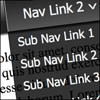От автора: в этой серии изучается аффилированный маркетинг, Affiliate OpenCart. В первой части мы ознакомились с back-end разделом управления филиалом. Сегодня мы рассмотрим варианты, доступные во front-end для управления партнерской учетной записью. Начиная с процесса регистрации подписчиков, мы проверим каждый раздел, и разберёмся, как филиалы могут начать отслеживание продукта.
Я предполагаю, что вы используете последнюю версию OpenCart 2.0.x. Кроме того, если вы не знакомы с первой частью этой серии, я бы рекомендовал вам быстро взглянуть на нее!
Быстрый ответ
Прежде чем двигаться дальше, я хотел бы кратко изложить то, о чем мы говорили в первой части:
Мы изучили back-end Affiliates , в котором перечислены все филиалы на сайте. Он также отображает основную информацию о филиале вместе с другими полями, такими как «Balance» и статус филиалов.
Затем мы создали партнерскую учетную демо-запись, которая позволила нам ввести основную и связанную с платежами информацию о филиале.
Наконец, мы одобрили филиал, чтобы можно было сразу начать отслеживать продукты!
Теперь давайте углубимся во front-end.
Прохождение процесса регистрации партнеров Front-End
Перейдите в back-end интерфейс OpenCart и нажмите Extras > Affiliates в нижнем колонтитуле. Он приведет вас к экрану Affiliate Program, как показано ниже.

Как вы можете видеть на скриншоте, на правой боковой панели представлены различные варианты, такие как New Affiliate, Affiliate Login и другие параметры. Ссылки в правой боковой панели обретут смысл, как только вы войдёте в систему как партнер. Итак, давайте начнем создавать партнерскую учетную запись, нажав кнопку Continue в окне New Affiliate.

Заполните требуемую информацию и нажмите кнопку Continue, чтобы создать партнерскую учетную запись. Если все сделано правильно, вы увидите следующий экран.

Как только создание учётной записи окончено, вы входите в систему.
Изучение опций «My Account»

Как только вы войдете в систему как партнер и нажмите «My Account», он должен отобразить простой интерфейс панели управления, как показано выше. В принципе, это самый простой способ попасть в различные секции, связанные с правой боковой панелью!
Давайте рассмотрим важные разделы! Нажмите «Edit Account», чтобы обновить информацию, связанную с учетной записью.

ссылка «Password» позволяет партнеру изменить пароль. Кроме того, Payment Options позволяют аффилированному лицу изменять настройки платежа.

К ссылке Affiliate Tracking обратимся в следующем разделе. Ссылка Transactions позволяет аффилированному лицу видеть его или ее участие в заказах магазина и остатке на текущем счете. Ну и ссылка Logout, я уверен, не нуждается в каких-либо объяснениях.
Как начать отслеживание продуктов
Чтобы начать зарабатывать комиссионные, необходимо начать отслеживать продукты! Давайте посмотрим, как создавать ссылки отслеживания продукта. Нажмите Affiliate Tracking на правой боковой панели интерфейса партнерской панели.

Интерфейс, показанный на приведенном выше снимке экрана, позволяет создавать ссылки отслеживания для каждого продукта. В поле Your Tracking Code показан уникальный код отслеживания. Можете оставить его.
Затем поле Tracking Link Generator позволяет выбрать продукт, для которого вы хотите создать ссылку отслеживания. Это поле с автозаполнением, при вводе текст, предлагаются продукты, уже доступные в магазине.
Теперь, как только выбран продукт, Tracking Link сразу же заполнится . Это ссылка на партнерскую связь для продукта, который вы выбрали чуть выше. Итак, теперь нужно разместить связь с изображением на своем сайте с помощью этой ссылки, и на странице продукта появится пользователь. Если пользователь покупает этот продукт, вы получаете комиссию!
В следующей и последней статье мы увидим, как рассчитывается комиссия, пройдя полный процесс заказа во front-end.
Заключение
Сегодня мы прошли через партнерский раздел в OpenCart, изучили все доступные параметры в партнерской информационной панели и создали ссылку отслеживания продукта. Надеюсь, вам нравится эта серия!
Автор: Sajal Soni
Источник: //code.tutsplus.com/
Редакция: Команда webformyself.